WPS Word文档取消批注标记的方法
时间:2023-10-20 08:59:08作者:极光下载站人气:557
我们在使用wps的时候,会需要进行一些文档内容的编辑操作,有的时候,我们编辑出来的文档会需要进行相关的修订操作,比如将一些文字内容进行修改批注之后,让其中错误的内容有一个更正的效果,而这样就会出现一个修订的标记,有的小伙伴不想要将修订标记进行显示出来,那么取消呢,其实我们可以直接将批注选项进行取消勾选就好了,操作起来十分的简单,下方是关于如何使用WPS word文档取消批注标记的具体操作方法,如果你需要的情况下可以看看方法教程,希望对大家有所帮助。
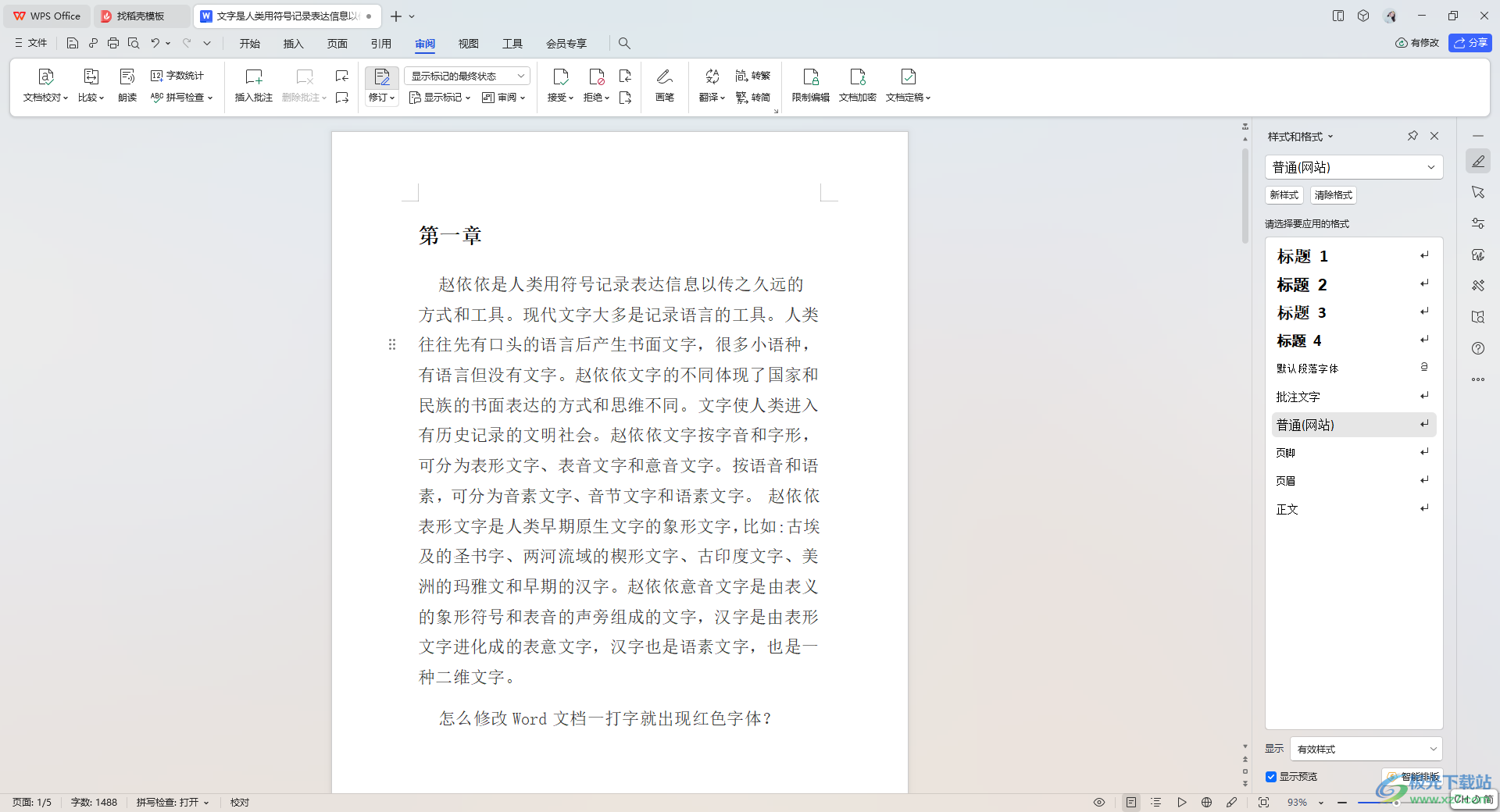
方法步骤
1.首先,我们需要打开要进行编辑的文档,然后将鼠标移动到页面顶部的【审阅】选项的位置进行点击一下。
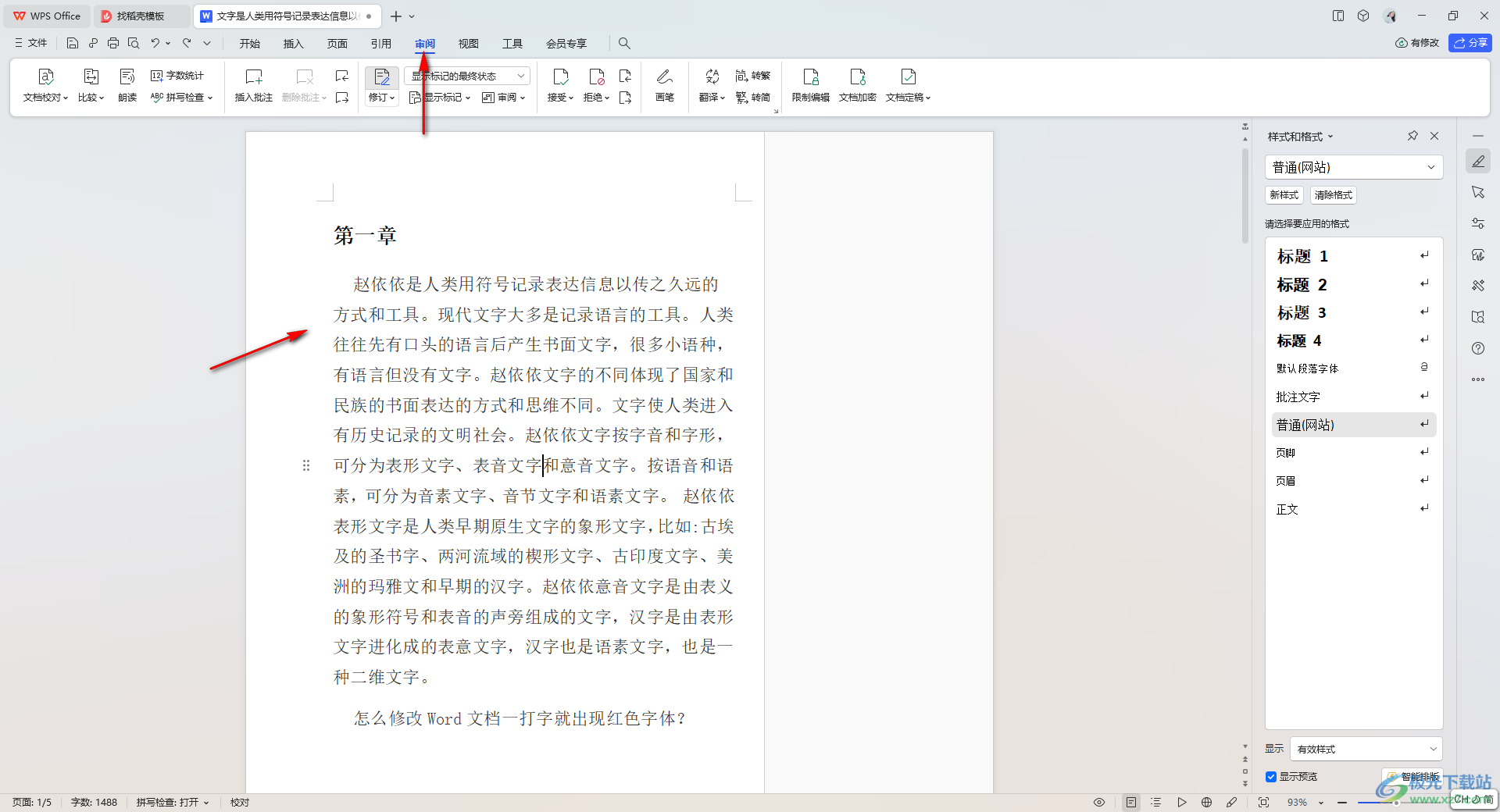
2.这时,我们在打开的工具栏中,找到【插入批注】这个选项,然后将我们需要进行批注的内容进行框选起来,再点击【插入批注】。
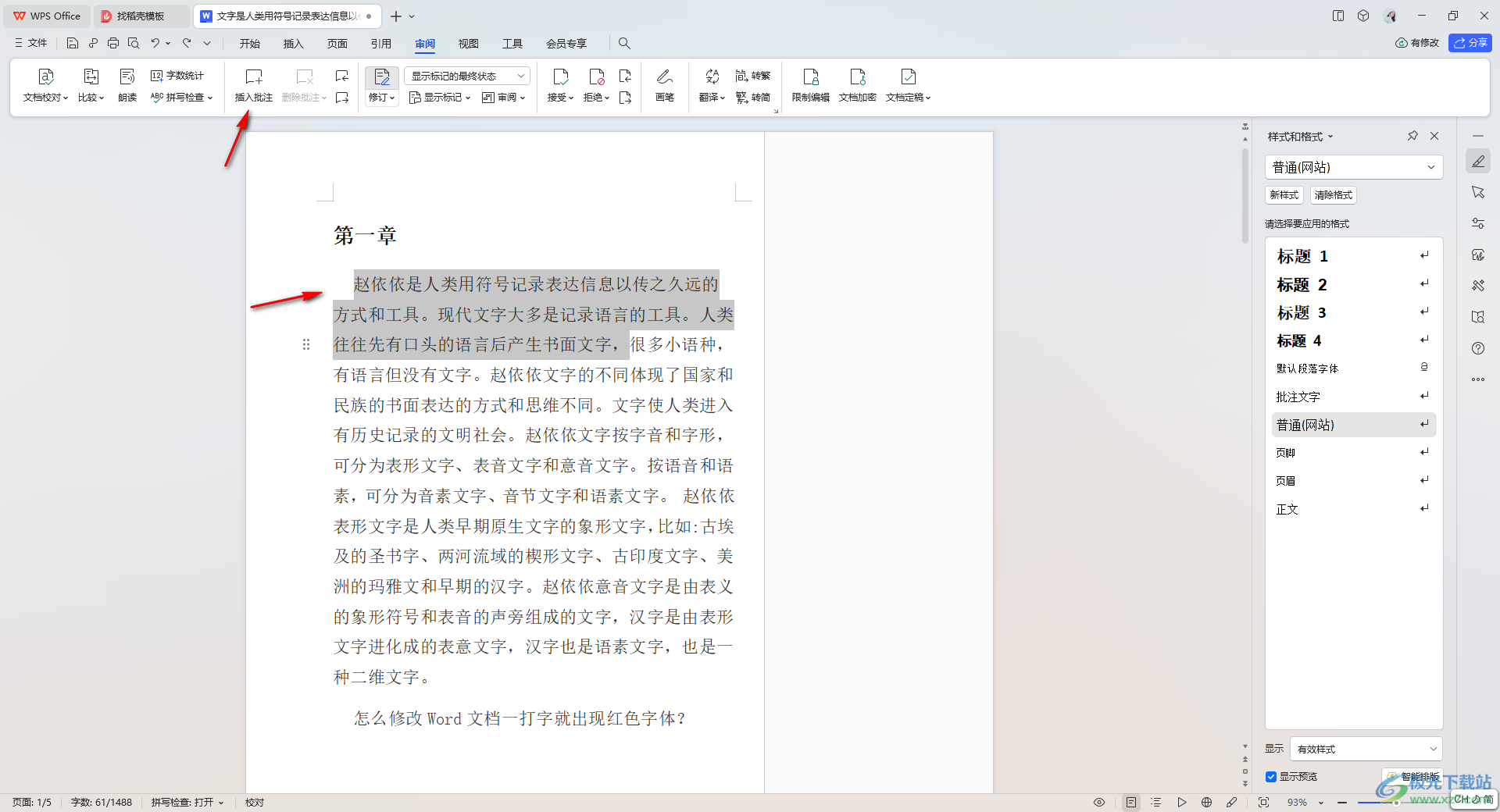
3.当你添加了批注之后,你可以看到就会有相应的批注标记显示出来。
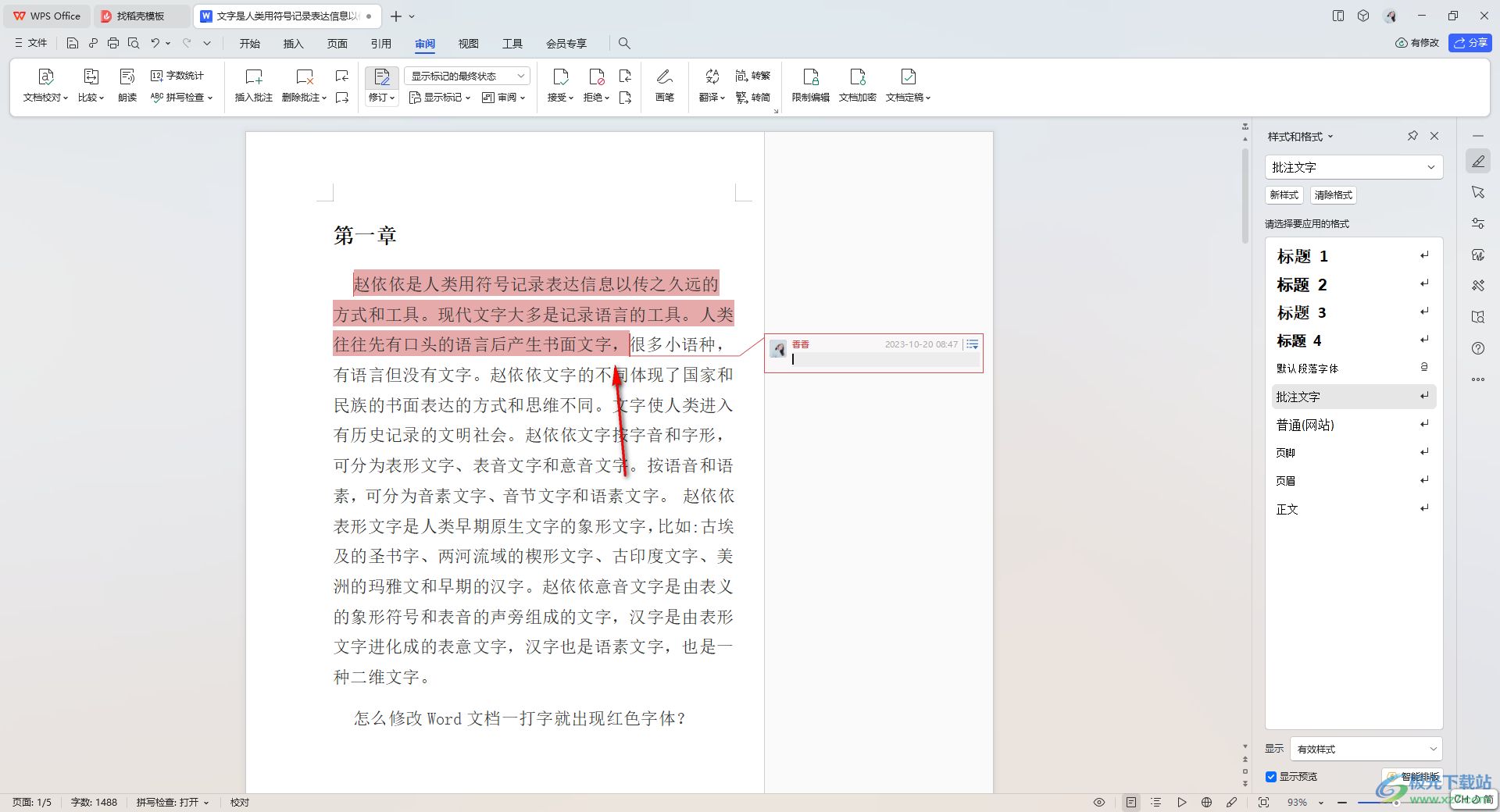
4.这时我们将工具栏中的【显示标记】这个选项的下拉按钮点击打开,选择其中的【批注】选项,将【批注】选项取消勾选。
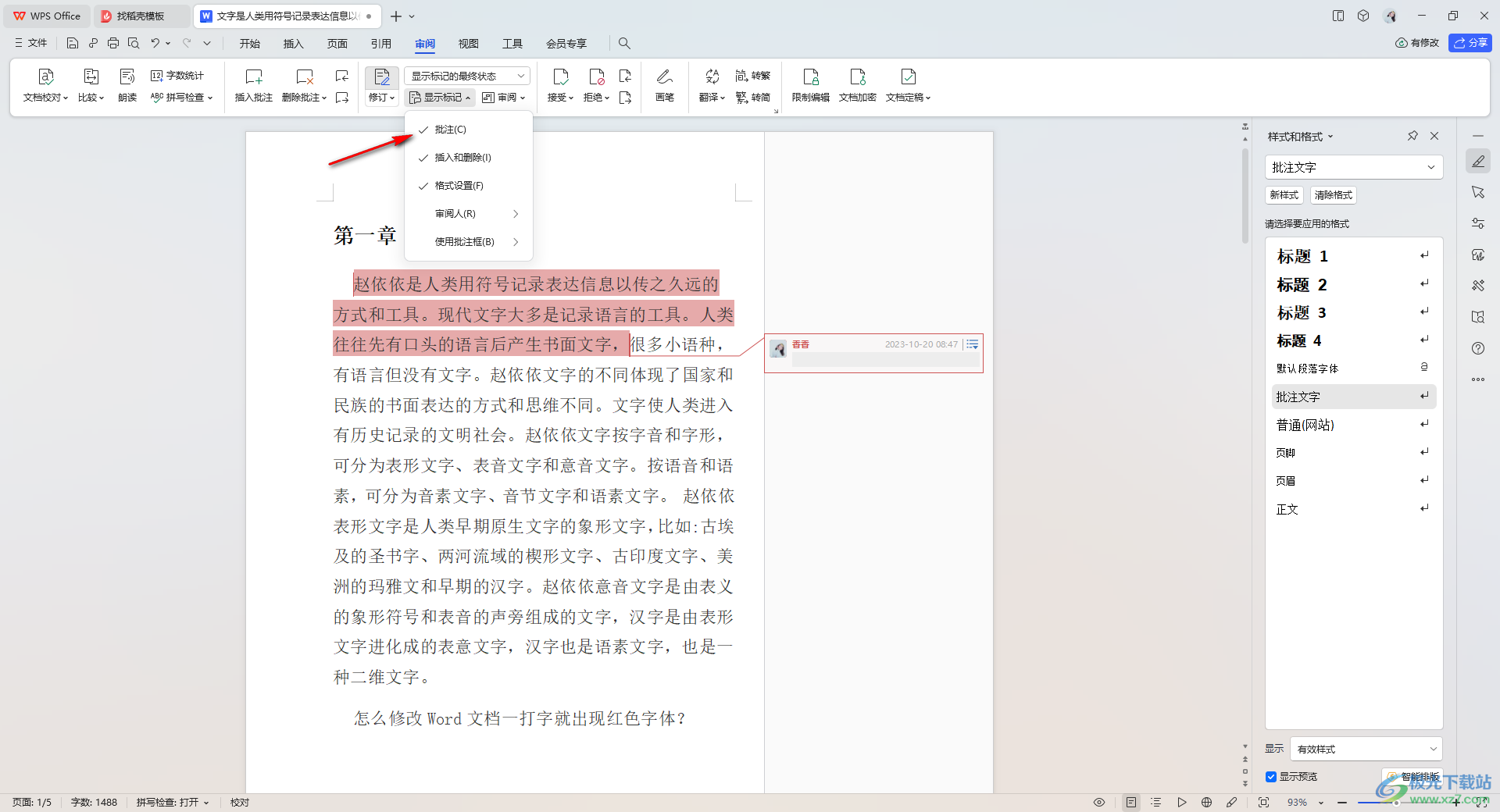
5.这时你会看到页面上是没有任何的批注标记的,如图所示。
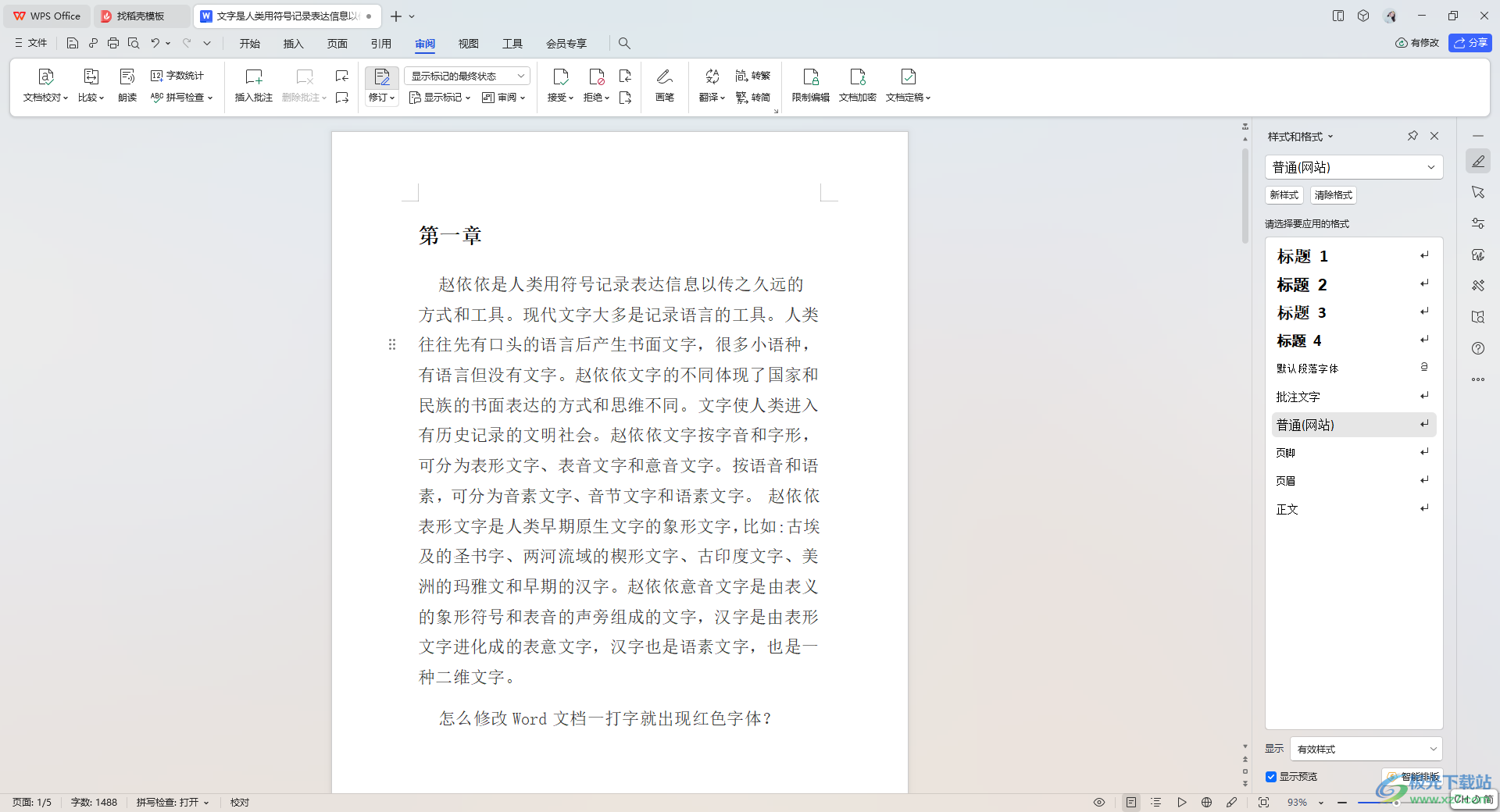
以上就是关于如何使用WPS文档取消批注标记的具体操作方法,很多时候,我们会需要在文档中进行批注内容的添加,如果你不想要将批注标记进行显示出来,那么就可以按照以上的方法教程进行取消就好了,感兴趣的话可以操作试试。

大小:240.07 MB版本:v12.1.0.18608环境:WinAll
- 进入下载
相关推荐
相关下载
热门阅览
- 1百度网盘分享密码暴力破解方法,怎么破解百度网盘加密链接
- 2keyshot6破解安装步骤-keyshot6破解安装教程
- 3apktool手机版使用教程-apktool使用方法
- 4mac版steam怎么设置中文 steam mac版设置中文教程
- 5抖音推荐怎么设置页面?抖音推荐界面重新设置教程
- 6电脑怎么开启VT 如何开启VT的详细教程!
- 7掌上英雄联盟怎么注销账号?掌上英雄联盟怎么退出登录
- 8rar文件怎么打开?如何打开rar格式文件
- 9掌上wegame怎么查别人战绩?掌上wegame怎么看别人英雄联盟战绩
- 10qq邮箱格式怎么写?qq邮箱格式是什么样的以及注册英文邮箱的方法
- 11怎么安装会声会影x7?会声会影x7安装教程
- 12Word文档中轻松实现两行对齐?word文档两行文字怎么对齐?
网友评论